CAD是目前比较专业的绘图软件之一,拥有非常强大的功能可供使用,让用户能够绘制出精确的图纸作品。在绘制一些图纸的时候,为了表示这一区域的不同,我们会填充一些图案,那么CAD中如何进行图案填充?不明白具体操作步骤的小伙伴们,快来看看下面的图文教程吧!
方法/步骤
第1步
在下图的CAD草图中,是一个圆形,图案填充的对象一定是封闭图形,否则填充是毫无意义的,所以以圆为例非常典型。
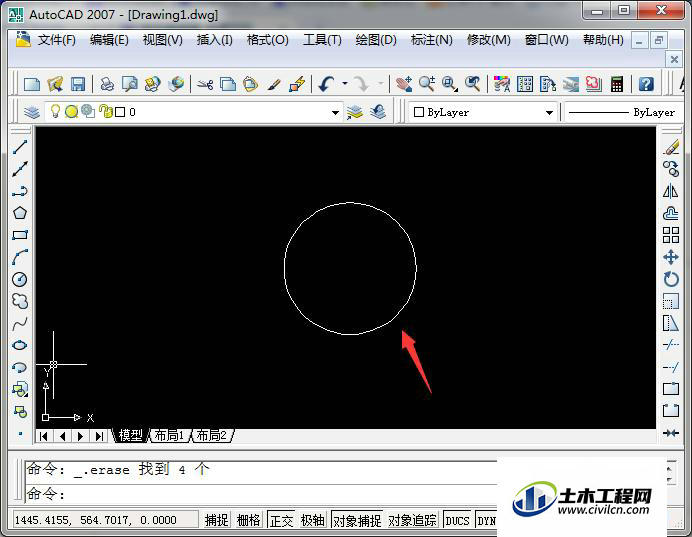
第2步
点击绘图菜单,在弹出的窗口中选择“图案填充”选项,这样就可以调出图案填充的运行命令了。
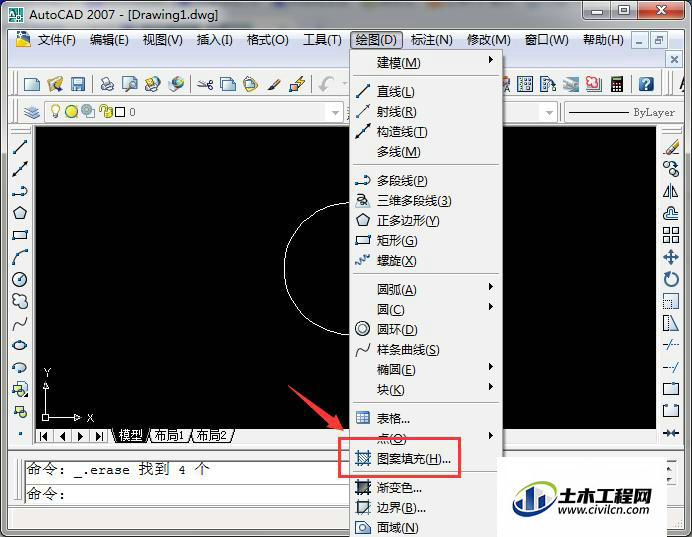
第3步
首先,需要选择图案填充对象的边界,可以通过点选,也可以直接选择封闭图形,点选的方法可以鉴定区域是封闭。

第4步
其次,选择填充图案的样式,正规的CAD制图,一般都是向左或者向右倾斜45度的直线,找到这个图案,选择即可。
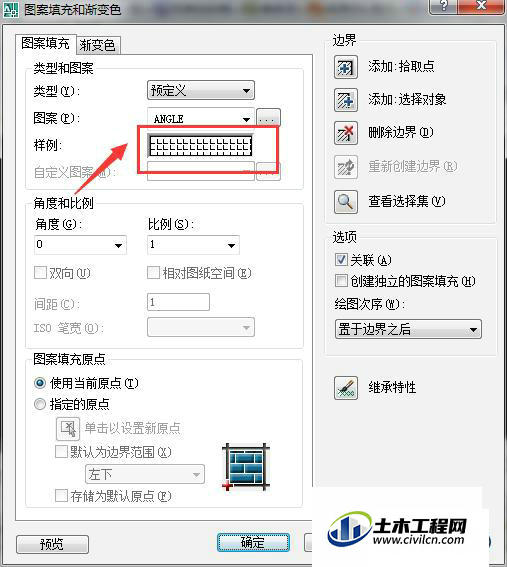
第5步
最后需要设置填充直线的密度,不能过密,也不能太稀疏,达到最佳的观察效果就可以啦,一般建议选择0.25即可。
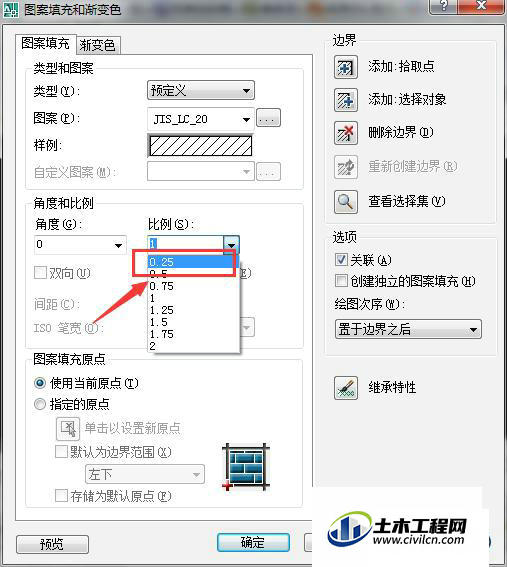
第6步
下图就是图案填充直线的最后效果,这样就可以表示成为一个圆柱体的截面图,有不同的图案含义,大家可以尝试不同的填充方案。

温馨提示:
以上就是关于“怎么使用CAD的图案填充功能?”的方法,还不太熟悉的朋友多多练习,关注我们,帮你解决更多难题!
